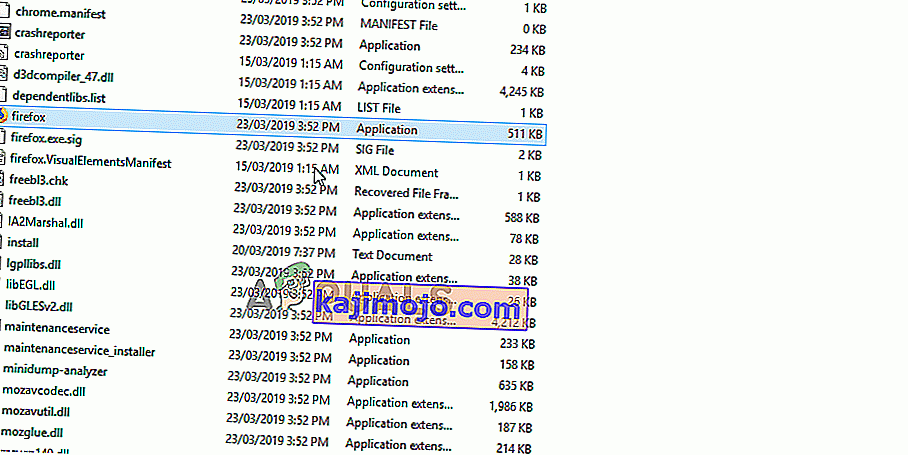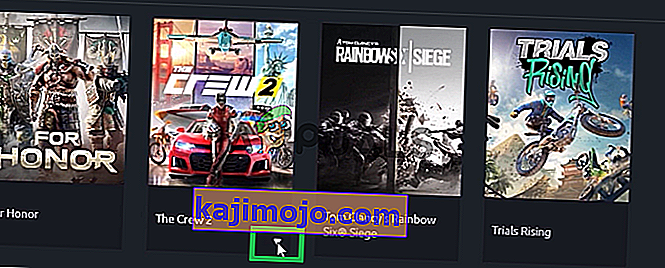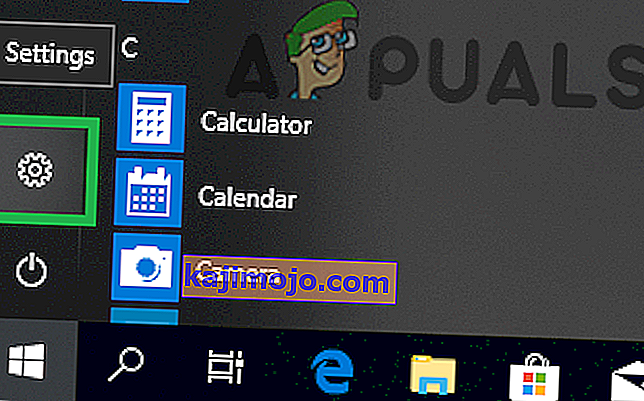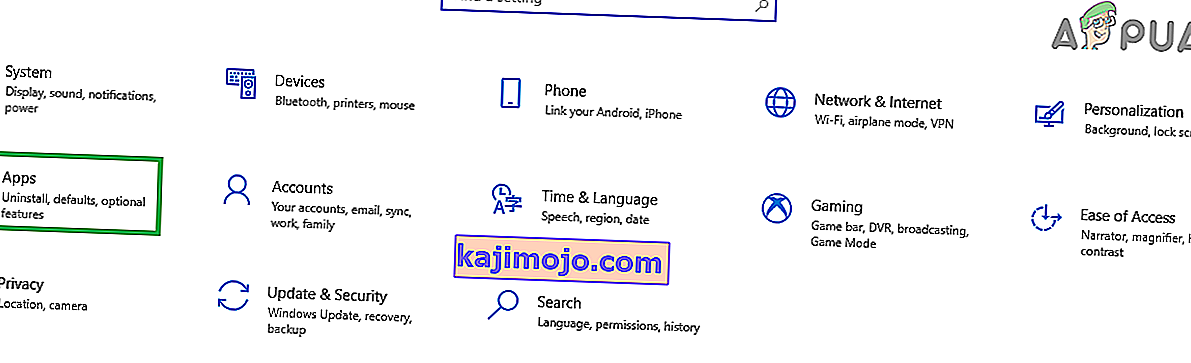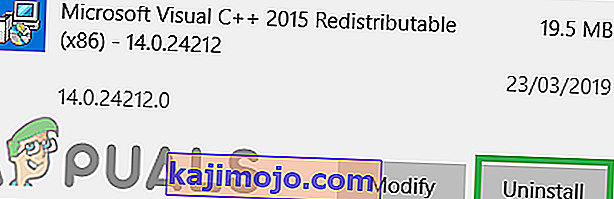Rainbow Six Siege ir tiešsaistes taktiskais šāvējs, kuru izstrādāja un publicēja Ubisoft. Spēle tika izlaista 2015. gada decembrī un uzreiz kļuva diezgan populāra spēļu kopienas dēļ saspringtā Multiplayer un koncentrēšanās uz taktiku dēļ. Tomēr pavisam nesen ir saņemti daudzi ziņojumi par lietotājiem, kuri nespēj spēlēt spēli, jo tā netiks palaista pēc izpildāmā faila izpildes. Pēc spēles palaišanas netiek parādīta atbilde, un tā neparādās uzdevumu pārvaldniekā.

Kas novērš varavīksnes sešu aplenkumu palaišanu?
Pēc daudzu lietotāju daudzu ziņojumu saņemšanas mēs izpētījām problēmu un izveidojām risinājumu kopumu, kas problēmu atrisināja lielākajai daļai mūsu lietotāju. Mēs arī apkopojām iemeslu sarakstu, kuru dēļ tika aktivizēta kļūda, un tie ir šādi
- Administratīvās privilēģijas: Lai visi tās elementi darbotos pareizi, spēlei ir nepieciešamas administratīvās privilēģijas. Ja administratīvās privilēģijas netiek nodrošinātas, spēle var saskarties ar problēmām, mēģinot piekļūt slepenai informācijai.
- Trūkst failu: Lai visi spēles faili varētu pareizi startēt, tiem jābūt klāt un neskartiem. Ja spēlē trūkst svarīgu failu vai faili ir bojāti, spēle netiks palaista pareizi.
- Novecojuši grafikas karšu draiveri: ja grafikas karšu draiveri ir novecojuši un nav atjaunināti, palaišanas laikā spēle var saskarties ar problēmām, jo, lai tā darbotos pareizi, ir nepieciešami jaunākie izstrādātāju nodrošinātie grafikas draiveri.
- Sistēmas specifikācijas: Spēle skenē datora aparatūru pēc palaišanas un neiziet cauri palaišanas procesam, ja sistēma neatbilst spēles noteiktajām minimālajām sistēmas specifikācijām. Diemžēl šo jautājumu nav iespējams atrisināt.
- Lietotne Uplay: iespējams, ka lietotne “Uplay” var būt novecojusi vai bojāta. Spēle neizdodas pareizi startēt, ja Uplay nedarbojas pareizi.
Tagad, kad jums ir pamata izpratne par problēmas būtību, mēs virzīsimies uz risinājumiem. Ieteicams mēģināt ieviest šos risinājumus noteiktā secībā, kādā tie tiek nodrošināti.
1. risinājums: Administratīvo privilēģiju nodrošināšana
Spēlei ir nepieciešamas administratīvās privilēģijas, lai visi tās elementi darbotos pareizi. Tādēļ šajā solī mēs nodrošināsim spēles administratīvās privilēģijas. Par to
- Pārejiet uz spēles instalācijas mapi.
- Ar peles labo pogu noklikšķiniet uz “ Rainbowsix . exe ”un atlasiet“ Properties ”.
- Noklikšķiniet uz cilnes Saderība un atzīmējiet izvēles rūtiņu “ Palaist kā administrators ”.
- Noklikšķiniet uz Lietot un pēc tam uz Labi .
- Palaidiet spēli un pārbaudiet , vai problēma joprojām pastāv.
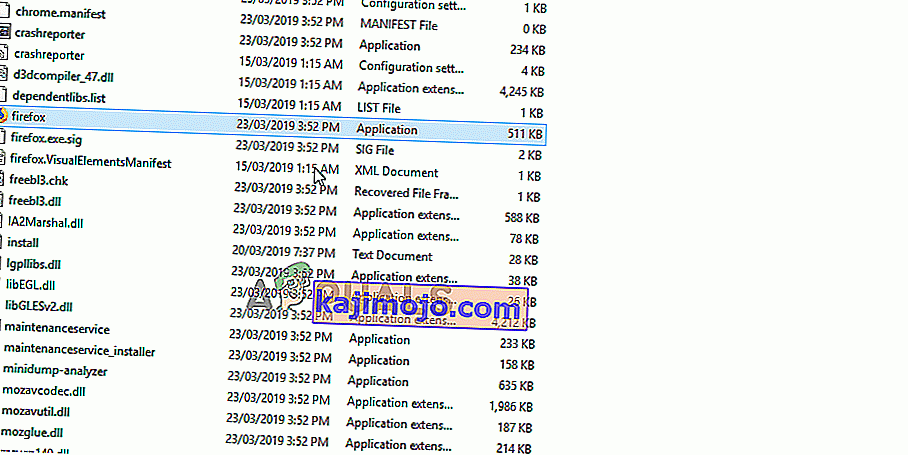
2. risinājums: Spēles integritātes pārbaude
Ja spēlē trūkst svarīgu failu vai faili ir bojāti, spēle netiks palaista pareizi. Tāpēc šajā solī mēs izmantosim Steam vai Uplay klientu, lai pārbaudītu failu integritāti atkarībā no tā, kurā platformā jūs iegādājāties spēli.
Steam:
- Atveriet šo Tvaika Klientu un piesakieties savā kontā.
- Uzklikšķiniet uz " Bibliotēka ", un labo - noklikšķiniet uz spēli no saraksta kreisajā rūtī.
- Atlasiet Rekvizīti un noklikšķiniet uz cilnes Vietējie faili .
- Noklikšķiniet uz opcijas “ Pārbaudīt spēles failu integritāti ” un pagaidiet, līdz klients pabeidz procesu.
- Palaidiet spēli un pārbaudiet , vai problēma joprojām pastāv.

Uplay:
- Atveriet šo Uplay klientu un piesakieties ar savā kontā.
- Noklikšķiniet uz cilnes Spēles loga augšdaļā.

- Hover uz spēli flīzes un nedaudz bultiņas būs redzamas uz apakšējā labajā stūrī uz flīzes .
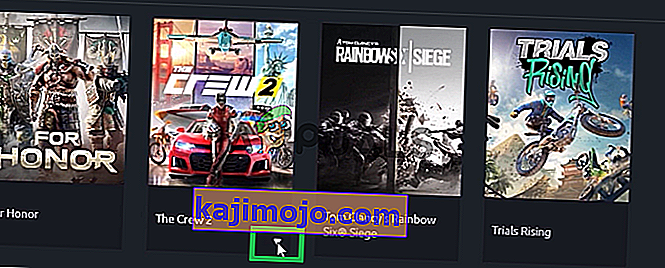
- Noklikšķiniet uz šīs bultiņas un atlasiet opciju “ Verificēt failus ”.
- Pagaidiet , līdz verifikācijas process ir pabeigts, palaidiet spēli un pārbaudiet , vai problēma joprojām pastāv.
3. risinājums: atkārtoti instalējiet lietotni Uplay
Dažos gadījumos lietotne Uplay bija vai nu novecojusi, vai arī daži spēles elementi nedarbojās pareizi, tāpēc spēli nevarēja sākt pareizi. Tādēļ šajā solī mēs atkārtoti instalēsim lietotni Uplay pēc tās pilnīgas izdzēšanas. Tas varētu atrisināt problēmu lietotājiem, kuri spēli iegādājās, izmantojot Uplay platformu. Priekš šī
- Noklikšķiniet uz sākuma izvēlnes un atlasiet ikonu “ Iestatījumi ”.
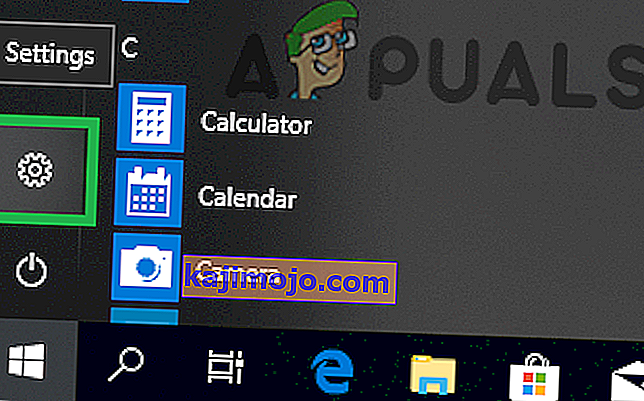
- Noklikšķiniet uz “ Apps ” un kreisajā rūtī atlasiet pogu “ Apps & Features ”.
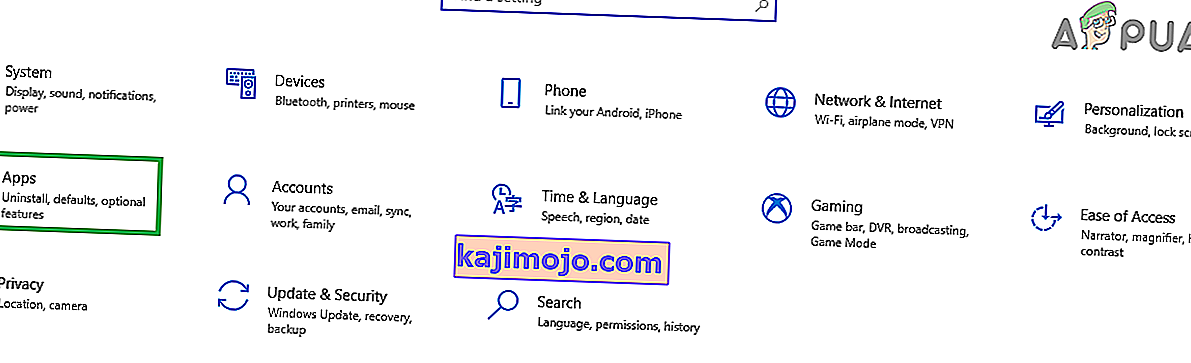
- Ritiniet uz leju un noklikšķiniet uz lietotnes “ Uplay ”.
- Atlasiet pogu “ Atinstalēt ” un noklikšķiniet uz “ jā ”, ja uzvedne prasa atļauju.
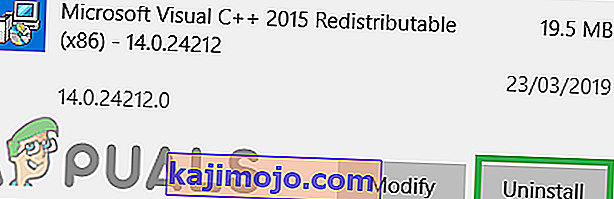
- Lejupielādējiet Uplay no šeit un instalējiet to pēc lejupielādes pabeigšanas.
- Log in savā kontā, palaist spēli un pārbaudīt, lai redzētu, ja kļūda atkārtojas.
Piezīme: Daži lietotāji novērsa savas problēmas, atinstalējot Uplay no C diska un pēc tam instalējot to citā diskā, tāpēc mēģiniet dot tam iespēju, ja tas jums nedarbojas.
4. risinājums: grafikas karšu draiveru atjaunināšana
Ja grafikas kartes draiveri ir novecojuši un nav atjaunināti, palaišanas laikā spēle var saskarties ar problēmām, jo, lai tā darbotos pareizi, ir nepieciešami jaunākie grafikas draiveri, ko nodrošina izstrādātāji. Tāpēc šajā solī mēs atjaunināsim grafikas kartes draiverus uz jaunāko versiju.
Nvidia lietotājiem:
- Uzdevumjoslas kreisajā pusē noklikšķiniet uz meklēšanas joslas

- Ierakstiet Geforce Experience un nospiediet enter
- Noklikšķiniet uz pirmās ikonas, lai atvērtu lietojumprogrammu

- Pēc pierakstīšanās augšējā kreisajā stūrī noklikšķiniet uz opcijas Draiveri .
- Šajā cilnē, noklikšķiniet uz " Check atjauninājumus " opciju augšējā labajā
- Pēc tam lietojumprogramma pārbaudīs, vai ir pieejami jauni atjauninājumi

- Ja atjauninājumi ir pieejami, tiks parādīta poga Lejupielādēt

- Noklikšķinot uz draivera, tiks sākta lejupielāde
- Pēc draivera lejupielādes lietojumprogramma dos jums iespēju instalēt “ Express ” vai “ Custom ”.
- Noklikšķiniet uz instalēšanas opcijas “ Express ”, un draiveris tiks automātiski instalēts
- Pēc instalēšanas pabeigšanas palaidiet spēli un pārbaudiet, vai problēma joprojām pastāv.
AMD lietotājiem:
- Tiesības - Klikšķiniet uz darbvirsmas un izvēlieties AMD Radeon Settings

- Jo Iestatījumi , noklikšķiniet uz Updates apakšējā labajā stūrī

- Noklikšķiniet uz " Pārbaudīt atjauninājumus "

- Ja ir pieejams jauns atjauninājums, tiks parādīta jauna opcija
- Noklikšķiniet uz opcijas un atlasiet Atjaunināt

- AMD instalēšanas tiks sāktu, noklikšķiniet uz jaunināšanas Kad instalēšanas piedāvā jums
- Instalētājs tagad sagatavos paketi, atzīmēs visas rūtiņas un noklikšķiniet uz Instalēt
- Tas tagad lejupielādēs jauno draiveri un tiks automātiski instalēts
- Restartējiet datoru un mēģiniet palaist spēli.